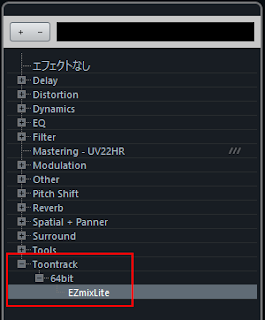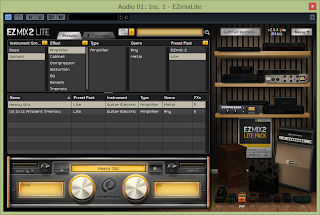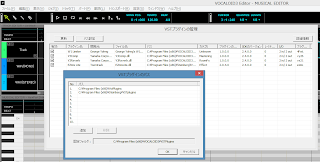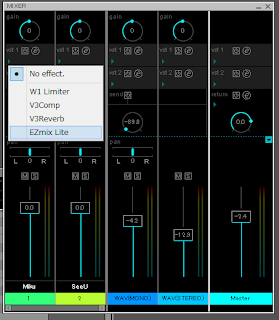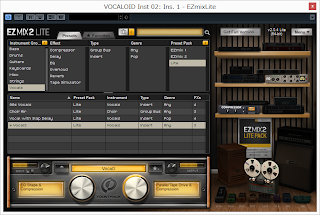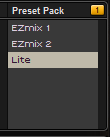What is the "EZmix 2 Lite"
Toontrack社が無料の「EZmix 2 Lite」と「EZdrummer Lite」を2013年5月31日までの期間限定で公開しました。
https://www.toontrack.com/
「EZmix」がどんなものなのか気になっていたので早速使ってみました。
※「EZdrummer Lite」も使ってみたかったのですが製品版EZdrummerのユーザーはLite版のダウンロードができないようで入手できませんでした。
実際に使ってみた環境は次の通りです。
・EZmix 2 Lite 2.0.4.0 Windows版
・Windows8 (64bit)
・CUBASE7 (64bit)
・VOCALOID3 Editor 3.0.5.0 (32bit)
※「StudioOne Atritst」(KAITO V3付属)はVSTプラグインを追加する機能がないためEZmix 2 Liteを利用できません。
一言で表すと
EZmix 2 LiteはVSTプラグイン規格のエフェクト集です。
実際にエレキギターを鳴らしてみました。
CUBASEのプロジェクトAudioトラックを追加し、Insertsに「EmixLite」をインサートします。
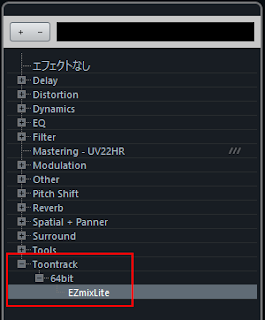
画面上の段(Preset Filters)から「Guitars」や「Amplifier」を選択すると真ん中の段(Browser)に「Heavy Gitz」という項目が表示されるので選択してみました。
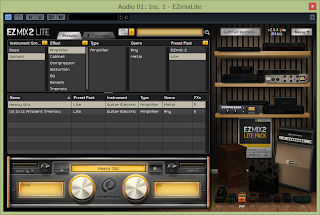
これだけでギターの音をハードなディストーションサウンドに変えることができました。
右のイラストによると、このプリセットはイコライザー・コンプレッサー・ディストーション・アンプ+キャビネットの効果があるようです。
ユーザーが操作できるパラメーターはは左下コントロールセクション(Controls section)の「Input」「Output」の他、二つの
コントロールノブ(Control knobs)だけです。
二つのコントロールノブはプリセットごとにパラメーターが固定されています。
EZmix 2 Lite なら「エフェクトをいじりすぎて変な音になった」ということはないでしょう。
「EZmix 2 Lite」の32bit版はVOCALOID3 Editorでも使うことができます。
VOCALOID3 Editorで使うにはメニューの
設定 - VSTプラグイン
を開き、「パス設定」ボタンをクリックしてEZmixLite.dllが保存されているフォルダーを選択し更新ボタンをクリックします。
MtkのPCは、EZmixLite.dllが保存されているフォルダーがなぜか
C:\Program Files (x86)\Steinberg\VSTplugins
でした。
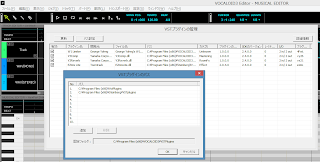
パス設定をしたらMIXER画面のVSTプラグイン欄をクリックしてEZmix Liteを選択すると使える様になります。
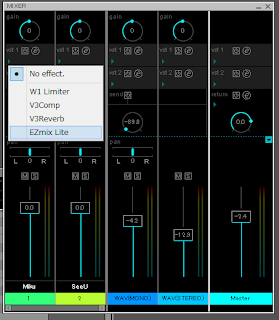
ボーカロイドにはプリセットフィルター「Vocals」内のプリセットが合いそうです。
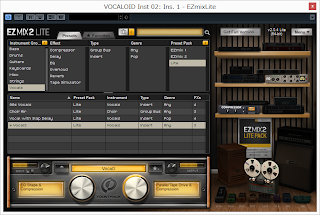
上の画像は「Vocal3」というプリセットです。イコライザー・コンプレッサー・テープシミュレーターの効果があるようです。
実際に使ってみてわかった特徴をまとめてみました。
・製品名に「mix」という文字があるが
ミキサー(ミキシング)機能はない
・VSTプラグインなので
ホストアプリケーションとなるDAWが必要
・体感できる
レイテンシーはない
・
コントロールノブはオートメーションでも操作できる
・
エフェクターはプリセットごとに固定されている
・
パラメーターはプリセットごとに固定されている(コントロールノブを除く)
・
サイドチェーン機能はない
・
FXチャンネル向け(リバーブだけなど)のプリセットはない → Typeが「Group Bus」のプリセットはFXチャンネル向けのようです。(2013年6月10日訂正)
・
付属のPDFマニュアルは英語のみ
Lite版の制限
プリセットフィルターの一番右側に「Preset Pack」という欄があり、3つの項目があります。
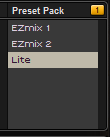
3つのうち
「EZMix 1」と「EZMix 2」のプリセットを選択すると数秒後に音が出なくなります。
おそらく製品に収録されているプリセットの試聴機能でしょう。気に入ったプリセットがあったら製品を買いましょう。
CUBASEにもトラックやエフェクトごとのプリセットはたくさん用意されていますが、ほとんどがエフェクターごとに一つのInsertsスロットを使います。
EZmix 2 Lite は一つのInsetsスロットにインサートするだけで複数のエフェクターの効果が得られます。
EZmix 2 Liteで音質調整のエフェクトを掛け、空いたInsertsスロットに効果の異なるエフェクトを使うと音作りの幅が広がりそうです。
Insertsスロットが2つしかないVOCALOID3 Editorには特に効果的です。
このブログを書いている時点ではクリプトン・フューチャーメディア社はEZ MIX 2 LITE からフルバージョンへのアップグレードパスを販売しています。
http://www.crypton.co.jp/mp/do/prod?id=35194
クリプトンで購入すると日本語マニュアルが付属するようです。
関連ブログ
[楽器] エレキギターのピックアップ交換
[CUBASE] チャンネルストリップのパラメーターを数値入力する
[CUBASE][StudioOne] 音の遅れ(レイテンシー)の原因を探る
[CUBASE] CUBASE7のインストールとトラブル
[VOCALOID] CUBASEで「ぼかりす」(VocaListener)っぽいことをする
[CUBASE] 「突然音が出なくなった」を解決する
[Windows] オーディオ再生中にノイズが鳴る
[VOCALOID][CUBASE] VOCALOID Editor for CUBASE(ボカキュー)で何が変わるか?
[VOCALOID Editor for CUBASE] VOCALOIDが発音しないことがある
[VOCALOID Editor for CUBASE] ボーカロイドをMIDIキーボードで入力する
[VOCALOID][StudioOne] KAITO V3 とピアプロスタジオ
[VOCALOID] VOCALOID Deactivation Tool を使ってみました
[VOCALOID] VSTプラグインでVOCALOIDの声を聞きやすくする
[VOCALOID] StudioOneFreeでVOCALOIDの声を聞きやすくする
[VOCALOID] SeeUのアクティベーション回数制限のリセット方法
[VOCALOID] 洛天依が届くまで
[VOCALOID] 洛天依を歌わせるには
[VOCALOID] VOCALOID3 Editor
[VOCALOID] VOCALOID2に英語の歌詞を流し込む(打ち込む)
以上、参考になれば幸いです。